แทรกและแก้ไขกล่องข้อความ ลิงก์ และความคิดเห็นใน Microsoft Word สำหรับ Android
เมื่อคุณต้องการจัดตำแหน่งข้อความ(position text)ภายในเอกสารในที่ที่ไม่ธรรมดา กล่องข้อความถือเป็นทางออกที่ดี และคุณยังสามารถจัดรูปแบบให้ข้อความดูดีอีกด้วย นอกจากนี้ ลิงก์ยังเป็นวิธีที่ดีในการแสดงข้อมูลเพิ่มเติมแก่ผู้อ่านเอกสารของคุณ ในขณะที่ความคิดเห็นจะมีประโยชน์เมื่อทำงานในทีม ฟีเจอร์ทั้งหมดเหล่านี้มีอยู่ในMicrosoft WordสำหรับAndroidและในคู่มือนี้ เราจะมาดูวิธีใช้งานกัน:
หมายเหตุ:(NOTE:)ก่อนที่จะดำเนินการใดๆ เพิ่มเติม ในการจัดรูปแบบย่อหน้าในเอกสารของคุณ ให้เปิดWordสร้างเอกสารใหม่และป้อนข้อความ(document and enter text)หรือเปิดเอกสารที่มีอยู่
วิธีแทรกกล่องข้อความในMicrosoft WordสำหรับAndroid
เมื่อต้องการแทรกวัตถุลงในเอกสารของคุณ ให้เปิดเมนูหลักโดยกด ไอคอน Aบนแถบเมนู
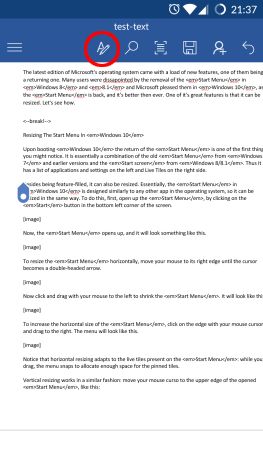
แตะหน้าแรก(Home)เพื่อดูเมนูเพิ่มเติม

การ แตะ " แทรก(Insert) " จะเปิด เมนู " แทรก(Insert) " ซึ่งคุณสามารถเข้าถึงคุณลักษณะทั้งหมดที่กล่าวถึงในบทช่วยสอนนี้

แตะText Boxเพื่อแทรกกล่องที่มีข้อความจำลองในเอกสารของคุณ

วิธีแก้ไขกล่องข้อความในMicrosoft WordสำหรับAndroid
เมื่อคุณ แทรก กล่องข้อความ(text box)ลงในเอกสารของคุณ กล่องข้อความจะทำงานเหมือนรูปร่างใดๆ ดังนั้นคุณจึงสามารถแก้ไขทุกอย่างที่คุณสามารถทำได้บนรูปร่าง: ดูบทช่วยสอนนี้เพื่อเรียนรู้เพิ่มเติมเกี่ยวกับการแก้ไขรูปร่างในWord สำหรับ Android (Word for Android.)นอกจากนี้ คุณสามารถเปลี่ยนการ จัดแนวข้อความและ การหมุน(text alignment and rotation)ภายในกล่องข้อความ (text box)ในการดำเนินการดังกล่าว ให้แตะข้อความ(Text)บน เมนู รูปร่าง(Shape)โดยเลือกกล่องข้อความไว้

การ ตั้งค่าการ จัดแนวข้อความ(text alignment)จะเหมือนกับในกรณีของตารางที่กล่าวถึงในบทช่วยสอนนี้ แถวแรกของไอคอนควบคุมการจัดแนวตามแนวนอน: แตะไอคอนเพื่อจัดแนวข้อความไปทางซ้าย(Left,)ตรงกลาง(Center)หรือทางขวา (Right)ไอคอนในแถวที่สองจะควบคุมการ(row control)จัดแนวตามแนวตั้ง: แตะไอคอนเพื่อจัดแนวข้อความไปที่ด้านบน ตรงกลาง(Top, Middle)หรือด้านล่าง(Bottom)ของกล่องข้อความ (text box)ที่นี่เราได้จัดข้อความให้อยู่ตรงกลาง(Center)และด้านล่าง(Bottom)ของกล่อง
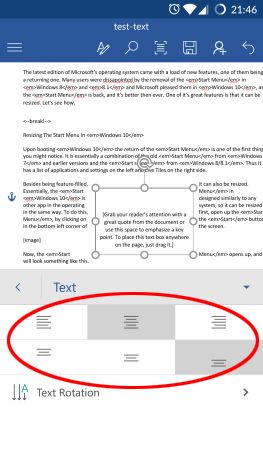
หากต้องการเปลี่ยนการหมุนข้อความ ให้แตะ"การหมุนข้อความ"("Text Rotation")ในเมนูข้อความ(Text)
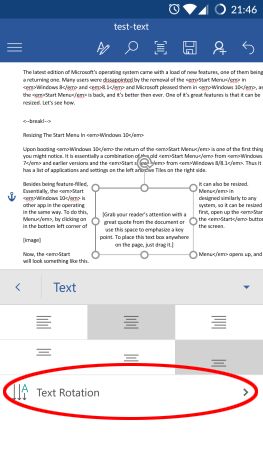
การตั้งค่าเริ่มต้นคือHorizontalแต่คุณสามารถเลือก"หมุนข้อความทั้งหมด 90°"("Rotate all text 90°")หรือ"หมุนข้อความทั้งหมด 270°"("Rotate all text 270°")ได้ ที่นี่เราได้หมุนข้อความทั้งหมด 90°
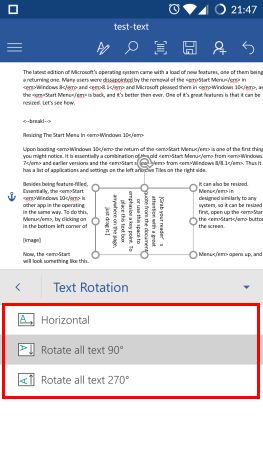
หากต้องการแก้ไขข้อความเริ่มต้น(default text)ในกล่องข้อความ(text box)ให้แตะช่องแล้วแตะ(box and tap) "แก้ไขข้อความ"("Edit Text")ในเมนูป๊อปอัป
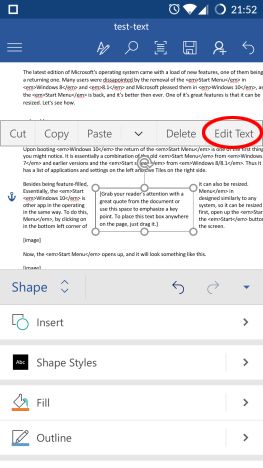
ป๊อปอัปจะหายไปและคุณสามารถเริ่มพิมพ์และแก้ไขข้อความในกล่องได้ คุณยังสามารถใช้เครื่องมือทั้งหมดจาก เมนู หน้าแรก(Home)เพื่อจัดรูปแบบข้อความได้ เช่นเดียวกับที่คุณทำกับข้อความอื่นๆ ในเอกสาร คุณสามารถอ่านเพิ่มเติมเกี่ยวกับการจัดรูปแบบข้อความในWord สำหรับ Android ได้ (Word for Android) ในบทช่วยสอน(in this tutorial)นี้ หากคุณมีย่อหน้าเพิ่มเติมในกล่องข้อความ(text box)คุณควรอ่านเกี่ยวกับการจัดรูปแบบย่อหน้าด้วย

หากต้องการลบกล่องข้อความ(text box)เพียงแตะเส้นขอบอีกครั้งแล้วแตะลบ(Delete)ในเมนูป๊อปอัป

วิธีแทรกลิงก์ในMicrosoft WordสำหรับAndroid
เมื่อต้องการแทรกลิงก์ ให้เลือกส่วนของข้อความ รูปภาพ หรือรูปร่าง
จากนั้นใน เมนู แทรก(Insert)ให้แตะลิงก์(Link)

หน้าต่างลิงก์(Link)จะเปิดขึ้น โดยมีข้อความที่เลือกในช่องข้อความที่จะแสดง(Text to display) (คุณจะไม่เห็นข้อความนี้เมื่อแทรกลิงก์บนรูปภาพหรือรูปร่าง(picture or shape) ) แตะช่องที่อยู่(Address)และป้อนที่อยู่ที่คุณต้องการเชื่อมโยง

แตะแทรก(Insert)เพื่อแทรกลิงก์

หากคุณต้องการแก้ไขหรือลบลิงก์ ให้แตะ: ป๊อปอัปจะเปิดขึ้นพร้อมตัวเลือกเพิ่มเติม "เปิดลิงก์"("Open Link")จะเปิดลิงก์ในเบราว์เซอร์เริ่มต้น(default browser)ของ อุปกรณ์ "แก้ไขลิงก์"("Edit Link")จะเปิด หน้าต่าง ลิงก์(Link)ซึ่งคุณสามารถเปลี่ยนที่อยู่ได้ และ"ลบลิงก์"("Remove Link")จะลบลิงก์ออกจากข้อความ รูปภาพ หรือวัตถุ(picture or object)
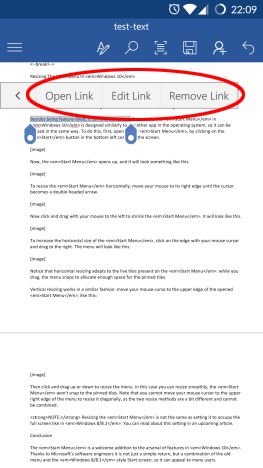
วิธีแทรกความคิดเห็นในMicrosoft WordสำหรับAndroid
เมื่อต้องการแทรกความคิดเห็น ให้เลือกส่วนของข้อความ รูปภาพ หรือรูปร่าง จากนั้นใน เมนู แทรก(Insert)ให้แตะความคิดเห็น(Comment)
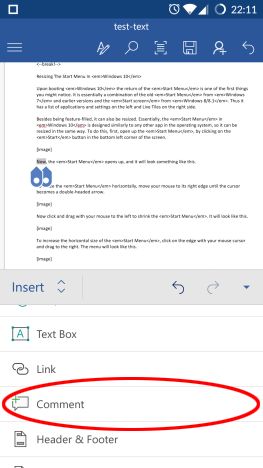
ตัวแก้ไขความคิดเห็น(comment editor)จะเปิดขึ้นซึ่งคุณสามารถป้อนความคิดเห็นได้ ชื่อของคุณและเวลาที่เพิ่มความคิดเห็นจะปรากฏขึ้นด้วย ป้อนความคิดเห็นของคุณแล้วแตะ(comment and tap) เสร็จสิ้น(Done)เพื่อเพิ่มลงในเอกสาร
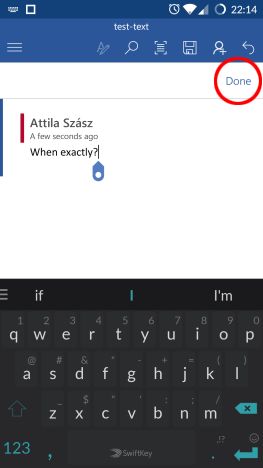
ความคิดเห็นในเอกสารจะแสดงทางด้านขวาของเอกสารเป็นไอคอนกล่องข้อความ ขนาดเล็ก (text box)แตะเพื่อเปิดความคิดเห็น

ตัวแก้ไขความคิดเห็น(comment editor)จะเปิดขึ้นอีกครั้ง ซึ่งคุณสามารถดูผู้เขียนและเวลา(author and time)ที่แสดงความคิดเห็นได้ คุณยังสามารถแก้ไขได้หากเป็นความคิดเห็นของคุณ คุณสามารถใช้ไอคอนสองไอคอนแรกเหนือความคิดเห็นเพื่อย้ายไปที่"ความคิดเห็นก่อนหน้า"("Previous comment")หรือ"ความคิดเห็นถัดไป"("Next comment")ในเอกสารได้อย่างรวดเร็ว ในขณะที่ไอคอนที่สามสามารถใช้เพื่อลบ(Delete)ความคิดเห็น

แตะไอคอนที่สี่เพื่อตอบกลับ(Reply)ความคิดเห็น - การตอบกลับจะปรากฏใต้ความคิดเห็นเดิม

บทสรุป
Microsoft Word สำหรับ Android(Microsoft Word for Android)มีคุณลักษณะเพิ่มเติมมากมาย นอกเหนือจากการแก้ไขและการจัดรูปแบบข้อความ(text editing and formatting)อย่าง ง่าย กล่อง ข้อความ(Text)เป็นวิธีที่ดีในการดึงความสนใจของผู้อ่านไปยังสิ่งที่สำคัญหรือจัดแนวข้อความภายในเอกสารด้วยตนเอง ในขณะที่ลิงก์สามารถนำเสนอทรัพยากรเพิ่มเติมสำหรับผู้อ่านได้ ความคิดเห็นเป็นพื้นฐานของการแก้ไขร่วมกัน ซึ่งเป็นคุณลักษณะที่เราจะกล่าวถึงในรายละเอียดเพิ่มเติมในบทช่วยสอนในอนาคต โชคดีที่ทั้งหมดนี้พร้อมให้ใช้งานในแอพ Android(Android app)ฟรี
Related posts
แทรกส่วนหัว ท้ายกระดาษ และหมายเลขหน้าใน Microsoft Word สำหรับ Android
วิธีแทรกและแก้ไขตารางใน Microsoft Word สำหรับ Android
วิธีเพิ่มและแก้ไขรูปภาพและรูปร่างใน Microsoft Word สำหรับ Android
วิธีจัดรูปแบบย่อหน้าใน Microsoft Word สำหรับ Android
วิธีเปลี่ยนการวางแนวของหน้าทั้งหมดในเอกสาร Microsoft Word
วิธีการเลือกหรือไฮไลต์ข้อความใน Windows
4 วิธีในการดาวน์โหลด PowerPoint โดยตรงจาก Microsoft
วิธีการดาวน์โหลด Windows and Office ISO files (ทุกรุ่น)
วิธีเปลี่ยนภาษาสำหรับบัญชี Microsoft, Outlook, Office Online ฯลฯ
วิธีการเปลี่ยน PowerPoint Slide Size นี้: สิ่งที่คุณจำเป็นต้องรู้
วิธีเพิ่มเลขหน้าในเอกสาร Word (เริ่มต้นที่หน้า 1, 2, 3 หรือใหม่กว่า)
วิธีจัดรูปแบบข้อความใน Microsoft Office Word สำหรับ Android
วิธีลบค่าออกจากเซลล์แต่เก็บสูตรไว้ใน Microsoft Excel
วิธีฝังวิดีโอลงในงานนำเสนอ PowerPoint ของคุณ
วิธีแปลง PDF เป็นเอกสาร Word ที่สามารถแก้ไขได้
วิธีเปิดเอกสารใน Microsoft Word สำหรับ Android
คำถามง่ายๆ: Microsoft Office 365 คืออะไร
แก้ไขปัญหาแคชเอกสาร Microsoft Office เสียหาย
วิธีการซิงค์ Microsoft Edge บน Windows, Android และ iPhone
วิธีสร้างรายการใน Microsoft Word สำหรับ Android
